Correção: Não é possível desinstalar a Adobe Creative Cloud no Windows 10
Miscelânea / / August 04, 2021
Se for o caso, o Nuvem Criativa Adobe o software não parece útil para você e, de alguma forma, você realmente não consegue desinstalar o Adobe Creative Cloud em seu computador com Windows 10, então certifique-se de seguir este guia de solução de problemas. Aqui, nós compartilhamos como você pode remover ou excluir adequadamente o aplicativo específico do seu PC e isso não vai incomodá-lo novamente.
Para relembrar, Adobe Creative Cloud é um aplicativo que oferece um conjunto completo de programas desenvolvidos pela Adobe para os assinantes para edição de vídeo, edição de fotos, design gráfico, desenvolvimento web, serviços em nuvem e mais. Embora se você estiver usando um único Adobe programa em seu computador que você possua, então não há sentido em ter este aplicativo Creative Cloud.
Mais importante ainda, este aplicativo é executado basicamente em segundo plano e sempre é iniciado quando o Windows é inicializado. Isso significa que não só diminuirá gradualmente o desempenho do sistema, mas também tentará sincronizar com os serviços em nuvem o tempo todo, o que é frustrante para muitos usuários. Bem, outra coisa ruim sobre o Adobe Creative Cloud é que os usuários podem facilmente excluir este aplicativo do computador devido ao seu desenvolvimento estranho ou interface de usuário.
Conteúdo da página
-
Correção: não é possível desinstalar a Adobe Creative Cloud no Windows 10
- 1. Execute a ferramenta Adobe CC Cleaner
- 2. Faça login no Adobe CC Desktop App
- 3. Remover todos os aplicativos Adobe Creative Cloud
- 4. Remover Adobe CC Desktop App
- 5. Execute Adobe CC Uninstaller
- 6. Excluir Adobe GC Invoker
- 7. Reinicie o seu PC e remova manualmente as pastas Adobe
Correção: não é possível desinstalar a Adobe Creative Cloud no Windows 10
Basicamente, pede aos usuários que insiram um endereço de e-mail válido e uma senha para entrar na conta existente antes de desinstalar completamente o programa do computador. Portanto, a maioria dos usuários não consegue inserir as credenciais de login corretamente e o aplicativo ainda permanece instalado no PC.
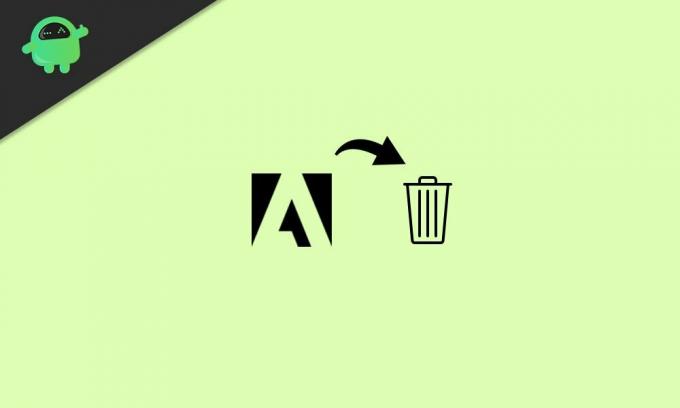
Felizmente, existem algumas maneiras possíveis de desinstalar facilmente o programa Creative Cloud que mencionamos abaixo. Então, sem mais delongas, vamos pular para o guia abaixo.
1. Execute a ferramenta Adobe CC Cleaner
Existe uma ferramenta oficial Adobe CC Cleaner disponível que você pode usar módulos Creative Cloud, como arquivos de registro, dados de armazenamento local, arquivos temporários e muito mais. Para fazer isso:
- Lembre-se de que você está conectado ao sistema Windows como administrador.
- Agora, vá para o página oficial da ferramenta Adobe Creative Cloud Cleaner no PC.
- Em seguida, selecione a versão correta do sistema operacional Windows em seu computador.
- Aperte Windows + R chaves para abrir o Corre caixa de diálogo.
- Modelo appwiz.cpl e acertar Digitar abrir Programa e recursos.
- Localizar Adobe CC e clique nele para selecionar> Em seguida, escolha Desinstalar.
- Se você não conseguir desinstalar o programa facilmente, certifique-se de baixar e instalar a ferramenta Adobe CC Cleaner no PC.
- Uma vez feito, clique com o botão direito no arquivo exe e selecione Executar como administrador.
- Clique em sim se solicitado pelo UAC para abrir a ferramenta.
- Em alguns segundos, uma janela de prompt de comando será aberta.
- Selecione sua opção preferida e pressione Digitar para realizar a tarefa. [Selecione 3 e 4 para limpar todos os aplicativos CC e especialmente a própria Creative Cloud]
- A ferramenta de limpeza irá desinstalar e remover automaticamente os programas selecionados do computador.
- Por fim, reinicie o computador para aplicar as alterações.
2. Faça login no Adobe CC Desktop App
Bem, a Adobe basicamente permite que seus usuários façam login em uma conta válida usando o ID proprietário da Adobe ou do Facebook / Google ID, seja qual for a sua escolha inicial. Mas se você criou a conta da Adobe usando seu endereço de e-mail e senha, é provável que tenha esquecido as credenciais de login.
Nesse cenário, você não poderá fazer login na conta e também não poderá excluir o Adobe CC. É bastante incomum para esse tipo de programa popular e amplamente usado, mas obviamente está lá.
3. Remover todos os aplicativos Adobe Creative Cloud
Portanto, se você conseguir fazer login na conta da Adobe, precisará remover todos os aplicativos da Adobe Creative Cloud, como Photoshop, Lightroom, Illustrator, etc., usando o mesmo aplicativo de desktop. Para fazer isso:
Anúncios
- Clique no ‘Apps’ guia> Em seguida, clique em ‘Aplicativos instalados’.
- Role para baixo até o aplicativo específico instalado e clique na pequena seta para baixo ao lado de 'Aberto' ou 'Atualizar'.
- Clique em 'Gerenciar' > Selecione 'Desinstalar'. [Selecione ‘Sim, remover preferências de aplicativo’ se solicitado]
- O processo de desinstalação do aplicativo será iniciado. Faça a mesma coisa para todos os aplicativos em nuvem da Adobe.
- Por fim, reinicie o computador para aplicar as alterações.
4. Remover Adobe CC Desktop App
O aplicativo de desktop Adobe CC é um dos principais itens de software que permite instalar e remover aplicativos Adobe em seu computador. Depois que todos os aplicativos da Adobe forem desinstalados, a próxima etapa é remover o aplicativo de desktop Adobe CC com certeza.
- Basta ir ao Programas e características seção pressionando Windows + R chaves para abrir o Corre caixa de diálogo> Executando o appwiz.cpl comando.
- Em seguida, localize o Adobe Creative Cloud App e selecione-o.
- Então simplesmente Desinstalar isto.
Infelizmente, a maioria dos usuários pode receber um aviso de erro ao desinstalar este programa no computador.
Nessa cena, você precisará seguir o próximo método para executar a ferramenta Adobe CC Uninstaller.
Anúncios
5. Execute Adobe CC Uninstaller
- Basta visitar o site oficial da Adobe e baixe a ferramenta Adobe CC Uninstaller no PC.
- Em seguida, abra a ferramenta e execute o desinstalador.
- Siga as instruções na tela para concluir o processo de remoção do aplicativo de desktop CC.
6. Excluir Adobe GC Invoker
Observe: Execute este método específico se você for um usuário avançado ou souber o que está fazendo.
- aperte o Windows + R chaves para abrir o Corre caixa de diálogo.
- Modelo regedit e acertar Digitar abrir Editor de registro.
- Na interface do editor de registro, vá para Computador> HKEY_LOCAL_MACHINE> SOFTWARE> Microsoft> Windows> CurrentVersion> Executar.
- Aqui você encontrará ‘AdobeGCInvoker-1.0’ > Basta selecioná-lo e pressionar o Excluir botão para remover esta chave.
- Feche o editor do registro e reinicie o computador para aplicar as alterações.
7. Reinicie o seu PC e remova manualmente as pastas Adobe
Como último recurso, você deve reiniciar o computador e, em seguida, remover manualmente as pastas restantes da Adobe que deseja excluir, como:
- C: \ Arquivos de programas \ Adobe
- C: \ Arquivos de programas \ Arquivos comuns \ Adobe
- C: \ Arquivos de programas (x86) \ Adobe
- C: \ Arquivos de programas (x86) \ Arquivos comuns \ Adobe
Além disso, você pode simplesmente pesquisar outros arquivos / pastas desnecessários no File Explorer (este PC) e excluí-los manualmente, o que pode causar vários problemas. Para fazer isso: vá para C: dirigir [Onde você instalou o Windows]> Comercial pasta> Seu Nome do usuário pasta e Temp pastas.
É isso, pessoal. Presumimos que este guia foi útil para você. Para mais consultas, você pode comentar abaixo.



